枫树极速浏览器在工具栏显示主页按钮并修改主页,下面让我们一起看看,是如何设置的
工具/原料
华硕x550
win10专业版
枫树极速浏览器2.0.9.20
方法/步骤
1
点击“枫树极速浏览器”桌面快捷图标
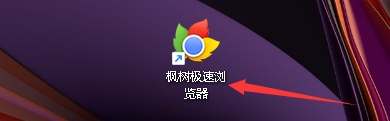
2
在弹出窗口中,点击“菜单”

3
在弹出下拉栏中,点击“设置”

4
在弹出窗口中,点击“基本设置”

5
在弹出窗口中,找到“工具栏外观”

6
在栏目窗口中,将“显示主页按钮”勾选上

7
然后,点击“更改”
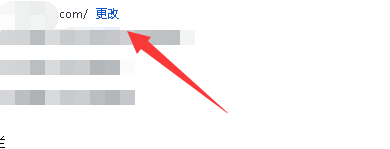
8
在弹出窗口中,在打开此页框中,输入一个网址作为主页,如图所示

9
点击“确定”即可
 END
END温馨提示:经验内容仅供参考,如果您需解决具体问题(尤其法律、医学等领域),建议您详细咨询相关领域专业人士。免责声明:本文转载来之互联网,不代表本网站的观点和立场。如果你觉得好欢迎分享此网址给你的朋友。转载请注明出处:https://www.i7q8.com/computer/10207.html

 微信扫一扫
微信扫一扫  支付宝扫一扫
支付宝扫一扫 
